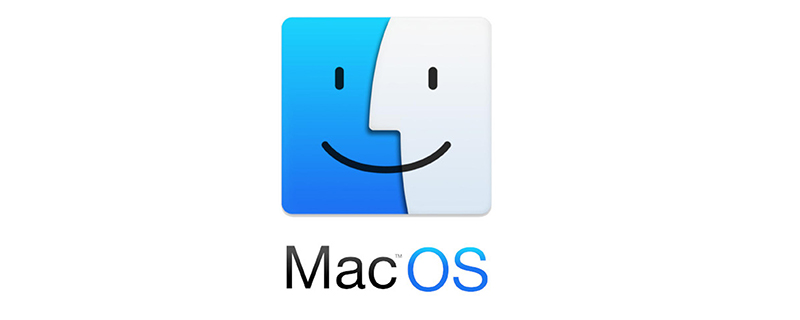
1、关闭MacOS的rootless机制
Rootless机制将成为对抗恶意程序的最后防线
尝试关闭Rootless,重启按住 Command+R 进入恢复模式 打开Terminal
输入csrutil disable
如果要恢复 csrutil enable
2、如果Mac的辅助功能无法添加其他应用
应该是升级导致/Library/Application\ Support/com.apple.TCC损坏或权限异常,出现了问题.
sudo chmod 777 /Library/Application\ Support/com.apple.TCC sudo rm -rf /Library/Application\ Support/com.apple.TCC/TCC.db
重启系统

汇成装潢行业企业网站系统vII2.4 管理地址:http://您的网站/admin/login.asp 后台帐号:admin 后台密码:admin 升级: 2012-11-7 1.升级在线客服的插架解决兼容性问题 2.设计ID传递参数问题 3.升级留言板的问题--屏蔽敏感字 2012-05-03 1.修复广大网友反映的图片上传100KB的问题 2.修复成功案例指针问题 2012-03-21 1.开
 0
0

如果权限不足,执行第一个步骤
3、完美解决vmware黑屏步骤,需要添加vmware允许屏幕录制的权限
进入系统后打开终端输入以下命令(中途可能要求你输入密码,输入本机登陆密码即可)
tccutil reset All com.vmware.fusionsudo sqlite3 "/Library/Application Support/com.apple.TCC/TCC.db" 'insert into access values ("kTCCServiceScreenCapture", "com.vmware.fusion", 0, 1, 1, "", "", "", "UNUSED", "", 0,1565595574)'sudo sqlite3 "/Library/Application Support/com.apple.TCC/TCC.db" 'insert into access values ("kTCCServiceListenEvent", "com.vmware.fusion", 0, 1, 1, "", "", "", "UNUSED", "", 0,1565595574)'sudo sqlite3 "/Library/Application Support/com.apple.TCC/TCC.db" 'insert into access values ("kTCCServicePostEvent", "com.vmware.fusion", 0, 1, 1, "", "", "", "UNUSED", "", 0,1565595574)'
4、此时你的vmware fusion应该已经解决黑屏,最好再去打开安全机制
尝试关闭Rootless,重启按住 Command+R 进入恢复模式 打开Terminal
如果要恢复 csrutil enable
推荐:《MacOS教程》
以上就是MacOS catalina升级后Vmware黑屏的问题解决的详细内容,更多请关注php中文网其它相关文章!

每个人都需要一台速度更快、更稳定的 PC。随着时间的推移,垃圾文件、旧注册表数据和不必要的后台进程会占用资源并降低性能。幸运的是,许多工具可以让 Windows 保持平稳运行。

Copyright 2014-2025 https://www.php.cn/ All Rights Reserved | php.cn | 湘ICP备2023035733号